Olympus DS-5000ID: 3 Расширенные операции 3 Расширенные операции
3 Расширенные операции 3 Расширенные операции: Olympus DS-5000ID
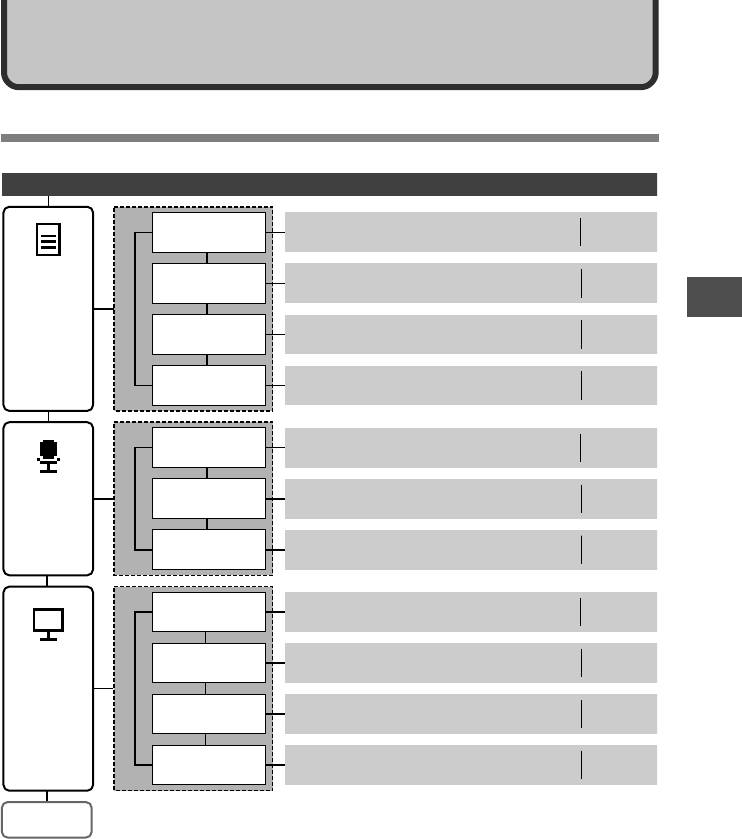
3 Расширенные операции
3 Расширенные операции
Список позиций меню
●
Настройка Меню (Хотя магнитофон остановлен, Нажмите кнопку OK/MENU)
Главное меню
Второй уровень Установки
Ссылка
Pending
Finished, Pending
стр.37
File Menu
Lock
Off, On
стр.37
3
Список позиций меню
Priority
Cancel, Set
стр.45
Редактирование Work Type (тип работы) и
Work Type
стр.46
Option Item (дополнительный атрибут).
Rec Mode
QP, SP
стр.37
Record
Menu
VCVA
Off, On
стр.37
Mic Sense
Dictation, Conference
стр.37
Backlight
On, Off
стр.38
Display
Menu
LED
On, Off
стр.38
Программирует уровни контрастности
Contrast
стр.38
1~12 (По умолчанию 6).
English, Deutsch, Français, Español,
Language
стр.38
Italiano, Русском
Device Menu
(Нслед. стр.)
35
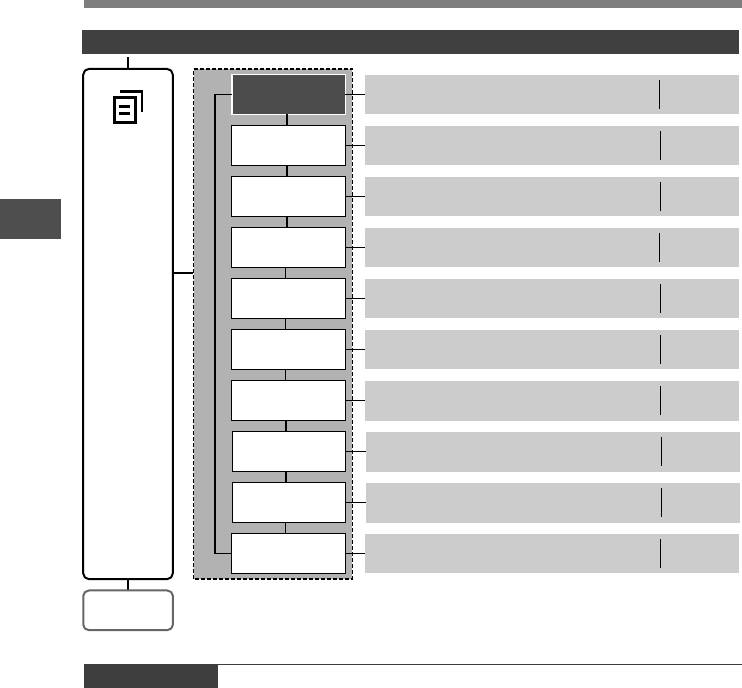
Список позиций меню
Главное меню
Второй уровень Установки
Ссылка
Fingerprint
Enroll, Verify
стр.43
Device
Card Select
SD, microSD
стр.24
Menu
Beep
On, Off
стр.38
3
Список позиций меню
Format
Инициализирует карту (SD/microSD).
стр.52
USB Class
Composite, Storage
стр.38
Time & Date
Порядок: часы, минуты, год, месяц, число.
стр.22
Порядок: 5min., 10min., 30min., 1hour, и
Power Save
стр.20
Off.
Выполняет возврат установок меню в
Reset Settings
стр.53
исходное состояние.
SD(Остаток, Потенциала),
Card Info.
стр.11
microSD(Остаток, Потенциала)
System Info.
Модель Название, Версия, Serial
стр.38
File Menu
(стр.35)
Примечания
• Доступный для выбора язык зависит от страны, где было приобретено изделие.
• [Fingerprint] пункт меню, предусмотренный только в DS-5000iD (он не отображается в DS-5000).
• Пункты, показанные жирным шрифтом, в колонке “Установка” являются исходными установками.
36
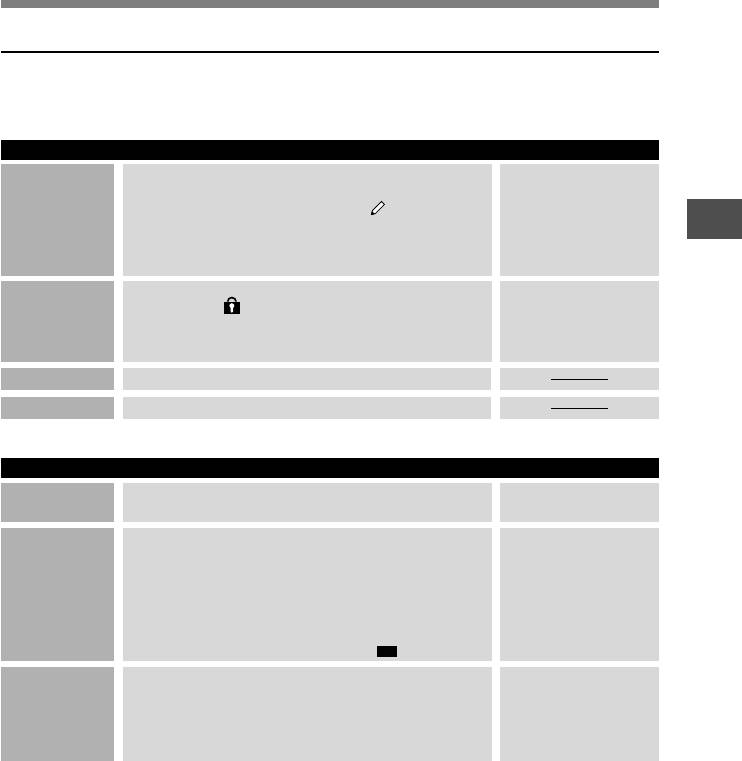
Список позиций меню
Меню и их функции
В этом диктофоне предусмотрены разнообразные функции, которые подробно не описаны
в данном руководстве. Задать их установки можно с помощью четырех меню, в ход в которые
выполняется из Главное меню.
● File Menu
ОписаниеФункция
Установки
Pending
Когда вы устанавливаете для файла атрибут [Pending]
=[Pending/Finished]
(Незавершенный), он становится “Незавершенным файлом”, а на
дисплее отображается значок редактирования
. Если в программе
DSS Player для файла с атрибутом [Download file] (Загруженный файл)
3
устанавливается атрибут [Finished file] (Завершенный файл), то файл
Список позиций меню
с атрибутом [Pending] не передается на ПК, а передается только файл
с атрибутом [Finished] (Завершенный), т.е. отредактированный файл.
Lock
Когда для файла выбрана установка [Lock], на дисплее
=[On/Off]
отображается то позволяет защитить важные файлы
от случайного стирания.
Более того, файл не стирается, даже если стираются
все файлы внутри папки.
Priority
Пожалуйста, обратитесь за подробностями к стр.45
Work Type
Пожалуйста, обратитесь за подробностями к стр.46
● Record Menu
ОписаниеФункция
Установки
Rec Mode
Можно выбрать режим записи QP (высококачественное
=[QP/SP]
воспроизведение) и SP (стандартное воспроизведение).
VCVA
Variable Control Voice Actuator (VCVA) (ступенчатый
=[On/Off] Чтобы
голосовой активатор) это функция, которая автоматически
задать уровень
начинает запись, когда микрофон чувствует звук, уровень
активатора,
которого превышает предварительно заданную пороговую
воспользуйтесь
величину, и автоматически прекращает запись, когда
кнопками9 и
громкость падает ниже этого порога. VCVA позволяет
0.
экономить память, автоматически останавливая запись в
случае длинных пауз во время совещаний.Когда включена
эта функция, на дисплее отображается
VCVA
.
Mic Sense
Вы можете выбрать одну из двух установок чувствительности
=[Dictation/
микрофона, соответствующие условиям записи: [Dictation]
Conference]
для надиктовывания и [Conference], которая подходит для
таких ситуаций, как совещания и конференции с небольшим
количеством людей. Выбранная установка [Conference] или
[Dictation] отображается на дисплее.
37
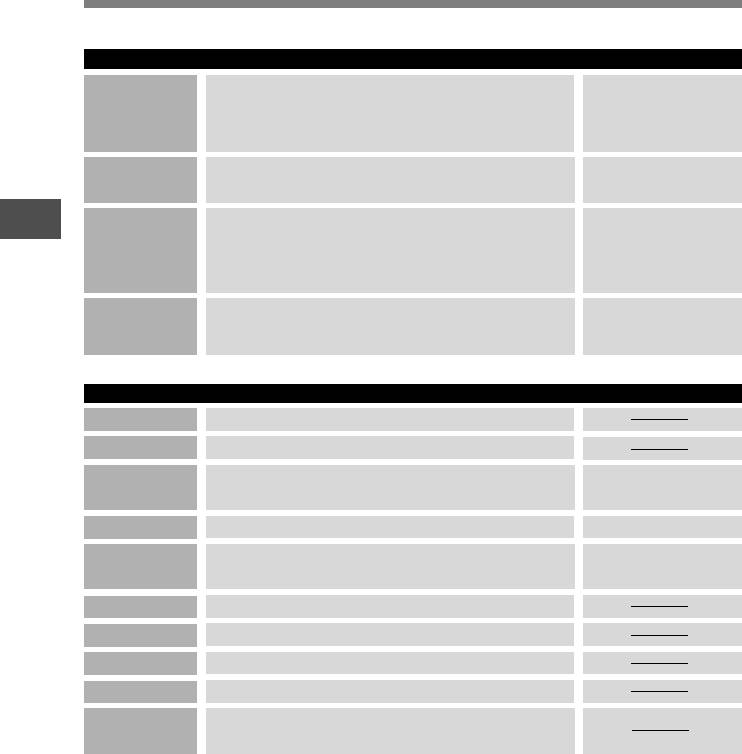
Список позиций меню
● Display Menu
ОписаниеФункция Установки
Backlight
Когда для подсветки дисплея выбрана установка [ON],
=[On/Off]
то после нажатия какой-либо кнопки подсветка
загорается приблизительно на 10 секунд.
Это функция тем, что позволяет наблюдать за
показаниями дисплея, когда вокруг темно.
LED
Вы можете отключить световой индикатор Record/Play
=[On/Off]
(запись/воспроизведение).
Contrast
Для контраст дисплея можно выбрать уровень от 01 до
=
С помощью кнопок +
3
12.
и – установите уровень
Список позиций меню
контраста (от 01 до
12).
Language
В этом диктофоне можно выбрать язык дисплея.
= [English/Deutsch/
Доступный для выбора язык зависит от страны, где было
Français/ Español/
приобретено изделие.
Italiano/Русском]
● Device Menu
ОписаниеФункция Установки
Fingerprint
Пожалуйста, обратитесь за подробностями к стр.P.43.
Card Select
Пожалуйста, обратитесь за подробностями к стр.24.
Beep
Когда для этой опции выбрана установка [ON], диктофон
=[On/Off]
подает звуковые сигналы, предупреждающие о
срабатывании кнопок или об ошибках.
Format
Пожалуйста, обратитесь за подробностями к стр.52.
При подключении к компьютеру составные устройства
USB Class
=[Composite/Storage]
распознаются как [Composite], а диски распознаются
как [Storage].
Time & Date
Пожалуйста, обратитесь за подробностями к стр.22.
Power Save
Пожалуйста, обратитесь за подробностями к стр.20.
Reset Settings
Пожалуйста, обратитесь за подробностями к стр.53.
Card info.
Пожалуйста, обратитесь за подробностями к стр.11.
System info.
Можно просмотреть системную информацию об этом
диктофоне, например, [Model Name], [Version] и [Serial].
38
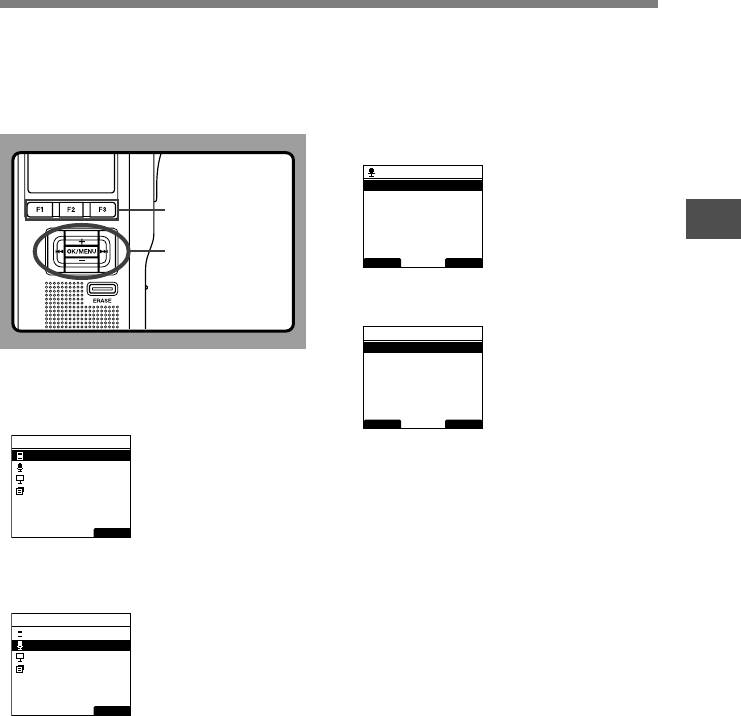
Метод настройки меню
Чтобы разобраться в структуре различных
Нажатием кнопки OK/MENU или 9.
опций, воспользуйтесь схемой меню (☞
3
Перейдите к установке выбранных пунктов
меню.
стр.35), а чтобы изменить те или иные
установки меню, выполните описанную
ниже процедуру.
Нажимайте кнопку
+
или
–
, чтобы
4
переместиться к нужному пункту
меню.
Record Menu
Rec Mode
VCVA
Kнопки F1, F3
Mic Sense
3
Метод настройки меню
Kнопки OK/MENU,
BACK EXIT
+, –, 9, 0
Нажатием кнопки OK/MENU или 9.
5
Вы перейдете к установке выбранного пункта.
Rec Mode
QP
SP
Нажатием кнопки OK/MENU.
1
На дисплее отображается экран [Main Menu].
(☞ стр.35).
BACK EXIT
Main Menu
File Menu
Нажатием кнопки
+
или
–
для
Record Menu
Display Menu
6
перемещения к пункту, который Вы
Device Menu
хотите установить.
EXIT
Нажмите кнопку OK/MENU завершите
7
Нажимайте кнопку
+
или
, чтобы
установку.
–
При нажатии кнопки 0 или F1(BACK)
2
переместиться к нужному пункту
установка отменяется, и выполняется возврат
[Main Menu].
к экрану меню.
Нажав кнопку F3(EXIT), вы отмените
Main Menu
изменение в установках и выйдете из режима
File Menu
MENU.
Record Menu
Display Menu
Device Menu
Нажмите кнопку F1(BACK) или 0,
8
чтобы вернуться на экран [Main Menu],
EXIT
затем нажмите кнопку F3(EXIT) или
0 , чтобы завершить изменение
установок.
39
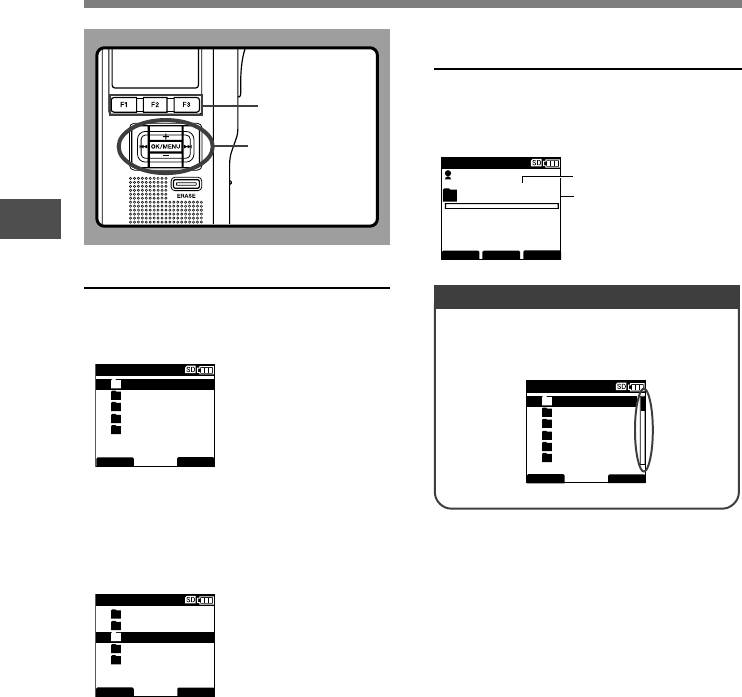
Выбор папок и файлов
Смена файла
Нажимайте кнопки 9 и 0, когда
Kнопки F1
1
отображается файл.
При этом изменяется и отображается порядок
файлов внутри папки.
Kнопки OK/MENU,
+, –
QP DICT VCVA
aТекущий номер
MIKE
a
файла
bОбщее число
C
001
/ 010
b
записанных
00
M
00
s
файлов в папке
3
05
M
0 0
s
Выбор папок и файлов
FOLDER
PRIOR
INFO
Смена папок
Зона прокрутки
Нажмите кнопку F1(FOLDER), когда
1
диктофон остановлен.
Когда на дисплее не помещаются
Откроется экран списка папок.
все отображаемые в меню пункты,
используется полоса прокрутки.
QP DICT
A
Folder A
QP DICT
B
Folder B
A
Folder A
C
Folder C
B
Folder B
D
Folder D
C
Folder C
E
Folder E
D
Folder D
E
Folder E
FOLDER
EXIT
F
Folder F
FOLDER
EXIT
Выберите папку, нажимая кнопки
+
2
или
–
и затем нажав кнопку OK/
MENU.
При этом произойдет смена папки.
Переключать папки можно с помощью кнопки
F1(FOLDER).
QP DICT
A
Folder A
B
Folder B
C
Folder C
D
Folder D
E
Folder E
FOLDER
EXIT
40
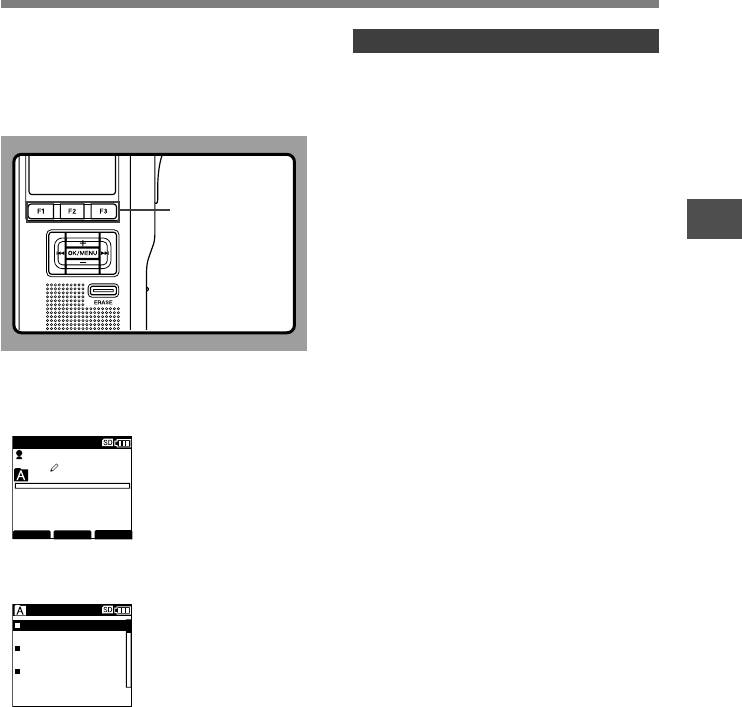
Отображение сведений о файле
Диктофон может отображать разнообразную
Отображаемая информация
информацию, относящуюся к текущему
файлу. Можно также перейти на экран
Отображаются следующие сведения.
редактирования Work Type (тип работы) и
[File Name]...Имя файла
[Rec Time]...Время и дата, когда был записан
Option Item (дополнительный атрибут).
файл.
[Author ID]...Отображает Author ID
(Идентификатор автора) файла
[Work Type]...Отображается идентификатор
типа работы для файла.
[Option Item]...Отображается
дополнительный
Kнопки F3
установленный атрибут.
3
Отображение сведений о файле
Выберите файл, сведения о котором
1
вы хотите просмотреть.
Выбор файла описан на стр.40.
QP DICT
MIKE
029
/ 030
00
M
00
s
22
M
4 0
s
FOLDER
PRIOR
INFO
Нажатием кнопки F3
(
INFO
)
.
2
Отображается информация о файле.
029/030
File Name
DS5000006.DS2
Rec Time
P
12
M
23
D
2008
Y
12:23
M
Author ID
MIKE
41
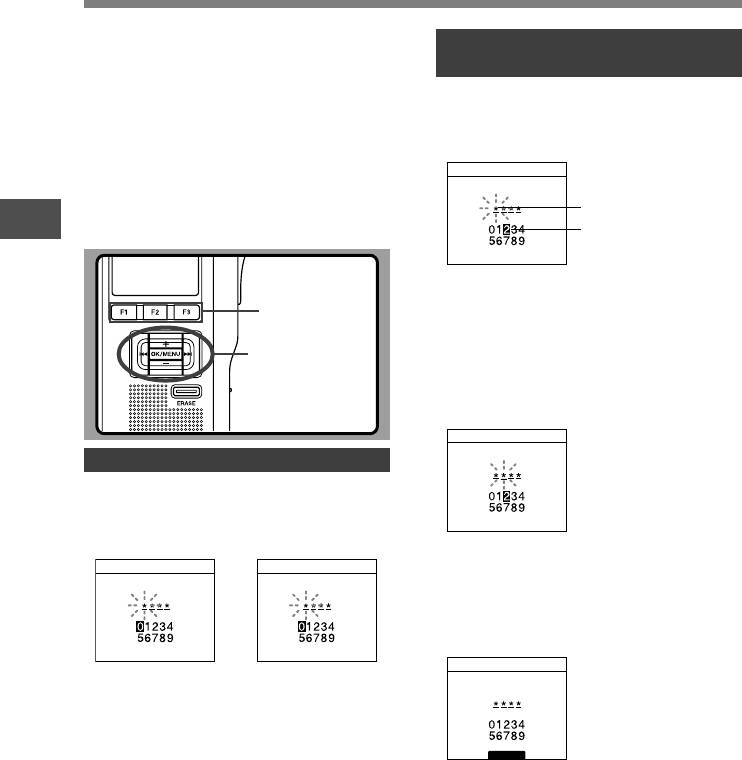
Функция блокировки устройства
Доступ к диктофону можно ограничить,
Разблокирование диктофона с
включив функцию блокировки устройства.
помощью пароля
Для защиты ваших данных даже в случае,
когда диктофон потерян или оставлен без
Выбирайте цифры, которые вы хотите
присмотра, можно использовать
1
ввести с помощью кнопок
+
,
–
, 9
аутентификацию с использованием пароля
или 0, которые используются для
и/или проверку отпечатка пальца (только
перемещения курсора.
DS-5000iD).
Unlock Device
Регистрация отпечатка пальца (☞ стр.43)
Enter Password
or Sweep Finger
выполняется диктофоном, тогда как
Строка ввода
регистрацию пароля можно выполнить в
3
Курсор
программе DSS Player (☞ стр.55).
Функция блокировки устройства
Нажмите кнопку OK/MENU, чтобы
2
выбрать цифру.
Kнопки F2
На месте первой выбранной цифры появится
, а мигающий курсор переместится в
*
следующую позицию (вправо). Чтобы ввести
Kнопки OK/MENU,
все четыре цифры, повторяйте шаги 1 и 2.
+, –, 9, 0
Нажатием кнопку ERASE можно в любой
момент стереть последнюю введенную
позицию и переместить курсор к предыдущей
позиции ввода (влево).
Unlock Device
Enter Password
Разблокирование диктофона
or Sweep Finger
После регистрации пароля и/или отпечатка
пальца диктофон приглашает выполнить
проверку пароля и/или отпечатка пальца
при запуске (только DS-5000iD).
После того как будут введены все
Unlock Device
Unlock Device
3
четыре цифры, нажмите кнопку
Enter Password
Enter Password
or Sweep Finger
F2(ENTER).
Если 4 введенные цифры совпадают с
зарегистрированным паролем, то на дисплее
появится сообщение приветствия и диктофон
запустится.
Unlock Device
DS-5000iDDS-5000
Enter Password
or Sweep Finger
Снимите аппаратную блокировку устройства
в диктофоне, как описано ниже.
При первом включении диктофона
42
установлен пароль по умолчанию “0000”.
ENTER
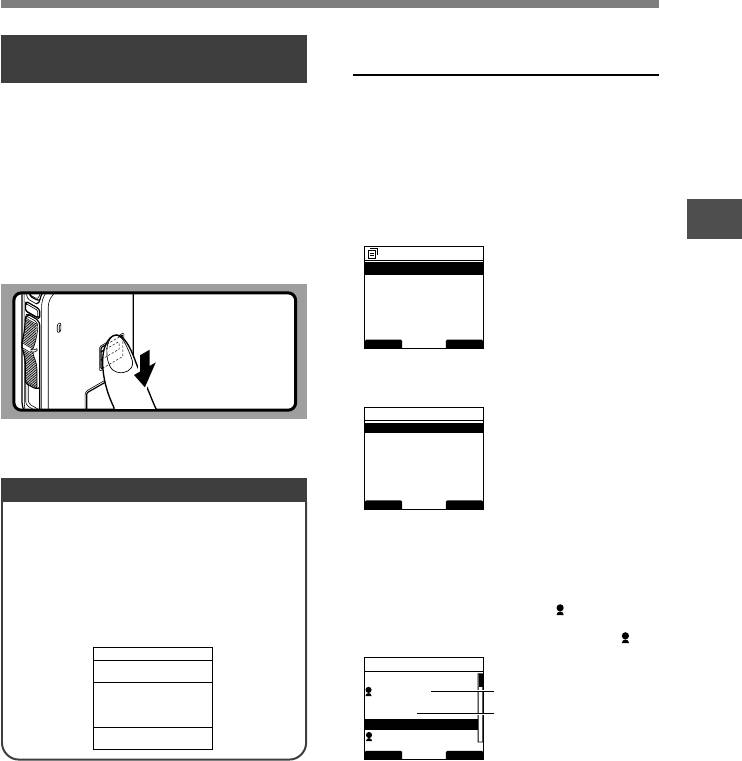
Функция блокировки устройства
Регистрация отпечатка пальца
Разблокирование диктофона проверкой
(Fingerprint)
отпечатка пальца (только DS-5000iD)
Регистрация отпечатка пальца выполняется
Проведите пальцем, который должен
на диктофоне. Выбрав Author ID из списка
сканироваться для проверки, по окну
авторов (☞ стр.46) и зарегистрировав свой
сканера на тыльной стороне диктофона,
отпечаток пальца, вы можете связать его со
сдвинув его один раз сверху вниз, как
своим идентификатором автора.
показано на иллюстрации.
Если отображается [NG! Sweep Finger Again],
Выберите [Fingerprint] на экране
проведите своим или другим зарегистрированным
пальцем снова. Если после 10 попыток
1
[Device Menu] и нажмите кнопку OK/
распознавание отпечатка пальца не удалось,
MENU или 9.
3
отображается сообщение [Incorrect Fingerprint
Функция блокировки устройства
Enter Password] и аутентификация с помощью
Device Menu
отпечатка пальца перестает работать.
Fingerprint
Card Select
Beep
Format
Плотно прижмите
12
USB Class
палец к датчику
Time & Date
отпечатков
BACK EXIT
пальцев и
проведите им с
С помощью
постоянной
+
или
–
выберите [Enroll] и
скоростью.
2
затем нажмите кнопку OK/MENU или 9.
Fingerprint
Enroll
В случае, если отпечаток пальца не может быть
Verify
отсканирован правильно, плотно прижмите палец
к датчику и сдвиньте его.
Режим блокировки
BACK EXIT
аутентификации
Если после пяти попыток ввода
пароля правильный пароль так и не
С помощью
+
или
–
выберите
был введен, диктофон автоматически
3
регистрационный номер и затем
на десять минут входит в режим
нажмите кнопку OK/MENU или 9.
блокировки ввода пароля. Через
При создании новой регистрационной записи
десять минут история несовпадений
выберите регистрационный номер, который еще не
стирается и происходит возврат к
используется (не отображается
). При повторной
регистрации отпечатка пальца выберите ранее
экрану ввода пароля.
зарегистрированный номер (отображается
).
Unlock Device
a Связь с Author ID
Enter Password
Fingerprint
Data1
(идентификатор
Device is
JONATHAN
a
автора)
Locked
Data2
b Отсутствие связи
DS5000ID
b
09 : 59
с Author ID
Data3
-
-
-
-
(идентификатор
автора) Author ID
BACK EXIT
43
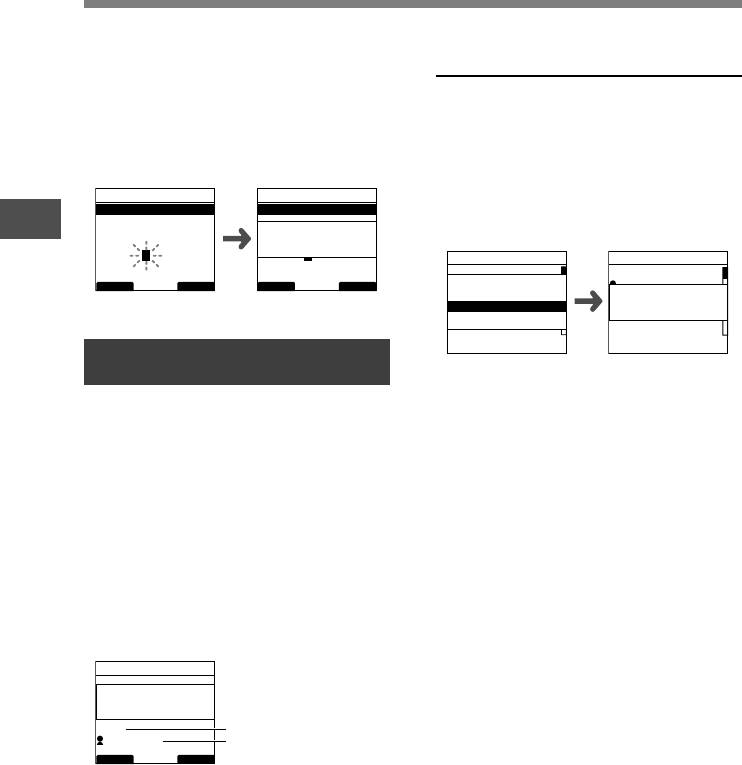
Функция блокировки устройства
При выполнении повторной регистрации на
Стирание данных об отпечатке
открывшемся экране повторной регистрации
выберите [Yes], чтобы перейти к самой
пальцев
процедуре регистрации.
Распознавание вашего отпечатка
Выберите регистрационный номер,
4
пальца (☞ стр.43).
1
который хотите удалить, и нажмите
Когда появится надпись [OK!], повторите ту же
кнопку ERASE.
самую операцию дважды. Если появится сообщение
На экране списка регистрационных номеров
об ошибке, выполните операцию сканирования еще
отображается описание метода для шага 1 на
раз согласно инструкциям на экране.
стр.43.
Fingerprint
Fingerprint
Data3 Enroll
Data3 Enroll
С помощью
+
или
–
выберите [Yes]
Sweep
3
2
и затем нажмите кнопку OK/MENU.
Your Finger
Функция блокировки устройства
OK!
1 / 3
3 / 3
Fingerprint
Fingerprint
Data1
Data1
BACK
EXIT
BACK EXIT
Jonathan
Clear Data3 ?
Jonathan
Data3 Cleared
Когда регистрация отпечатков пальцев
Yes
завершена, отображается [Completed].
No
Data4
Data5
Data5
Проверка зарегистрированных
данных об отпечатках пальцев
Удаление выбранных регистрационных
Выберите [Fingerprint]на экране
данных будет завершено.
1
[Device Menu] и нажмите кнопку OK/
MENU или 9.
С помощью
+
или
–
выберите [Verify]
2
и затем нажмите кнопку OK/MENU.
Распознавание вашего отпечатка
3
пальца (☞ стр.43).
Если данные по вашему отпечатку пальца
совпадают с зарегистрированными,
отображается сообщение [Fingerprint Accepted]
и соответствующий регистрационный номер.
В случае, если имеется связь с автором,
отображается Author ID. Если данные по
отпечатку пальца не соответствуют никаким
зарегистрированным данным, отображается
[Incorrect Fingerprint] и выполняется возврат к
экрану сканирования отпечатка пальца.
Fingerprint
aПроверенный
регистрационный
Fingerprint
номер
Your Finger
Accepted
bСоответствующий
Author ID
Data1
a
JONATHAN
b
44
BACK
EXIT
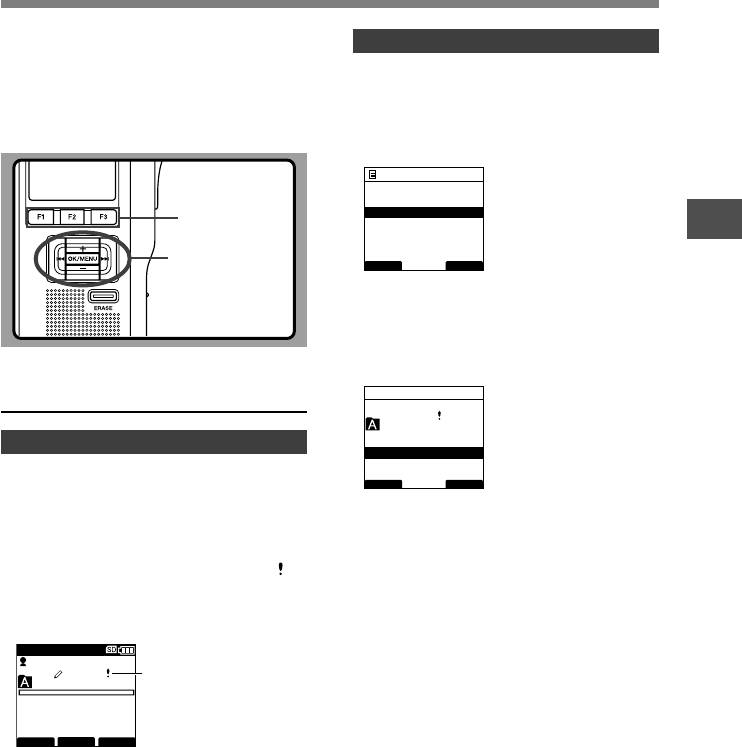
Назначение уровней приоритета (Priority)
По умолчанию для функции Priority
Выполнение установок из меню
(приоритет) запрограммирована кнопка F2.
Уровень приоритета можно установить для
Выберите файл, для которого вы
каждого записанного файла. Можно
1
хотели бы задать уровень приоритета.
выбрать “HIGH” (высокий) и “NORMAL”
(нормальный). По умолчанию установлен
Выберите [Priority] на экране [File
нормальный уровень.
2
Menu] и нажмите кнопку OK/MENU
или 9.
File Menu
Pending
Lock
Priority
Kнопки F2
Work Type
3
Назначение уровней приоритета
Kнопки OK/MENU,
BACK EXIT
+, –, 9
С помощью кнопки
+
или
–
3
выберите [Set] или [Cancel], затем
нажмите кнопку OK/MENU.
[Set]...Высокий уровень.
[Cancel]...нормальный уровень.
Чтобы задать уровень
Priority
приоритета для файла
E
029
/ 030
Использование кнопки F2 (PRIOR)
Set
Cancel
Выберите файл, для которого хотите
BACK EXIT
1
задать эту установку и нажмите
кнопку F2(PRIOR).
Каждый раз, когда вы нажимаете кнопку
F2(PRIOR), уровень приоритета изменяется
(HIGH/NORMAL) (высокий/нормальный). На
дисплее отображается индикация о том,
что
установлен уровень приоритета HIGH
(высокий).
Выполните установку так же, как при
использовании команды NEW создания файла.
QP DICT
aИндикатор
MIKE
приоритета
a
029
/ 030
0
H
00
M
00
s
15
H
2 2
M
4 0
s
FOLDER
PRIOR
INFO
45
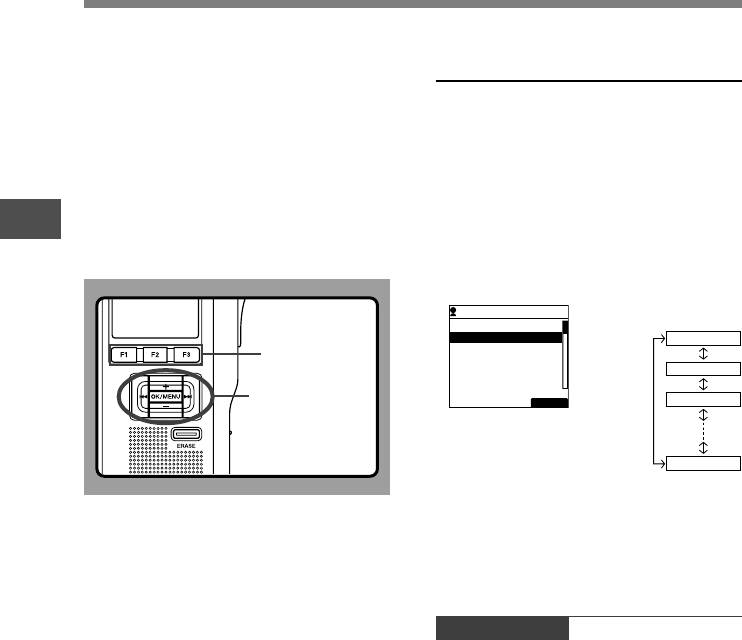
Назначение Author ID и Work Type
В заголовок каждого файла, записанного на
Назначение идентификатора
диктофоне, включены такие сведения как
Author ID и Work Type. Чтобы задать в
автора
диктофоне несколько идентификаторов
авторов и типов работы, используйте
Включите диктофон.
Когда в программе DSS Player включена
входящую в комплект поставки программу
1
функция [При включении питания отобразится
DSS Player и с ее помощью загрузите список
список исполнителей] (☞ стр.55), на дисплее
данных (список идентификаторов автора и
появится список зарегистрированных
типов работ) в диктофон. Более подробные
идентификаторов авторов.
сведения приведены в онлайн- справке по
программе DSS Player (☞ стр.59).
3
С помощью кнопок
+
и
–
выберите
По умолчанию используется идентификатор
Назначение Author ID и Work Type
2
из списка идентификаторов авторов
автора [DS5000].
тот идентификатор, который вы
хотите назначить диктофону.
Список
Author ID
авторов
AUTHOR A
AUTHOR B
ID 1
AUTHOR C
Kнопки F1,F2,F3
AUTHOR D
AUTHOR E
ID 2
AUTHOR F
Kнопки OK/MENU,
EXIT
ID 3
+, –, 9, 0
ID10
Нажмите кнопку OK/MENU,чтобы
3
выбрать идентификатор.
Выбранный идентификатор будет
использоваться в заголовках созданных
после этого записей.
Примечание
• Можно зарегистрировать до 10 идентификаторов
авторов (по 16 символов).
46
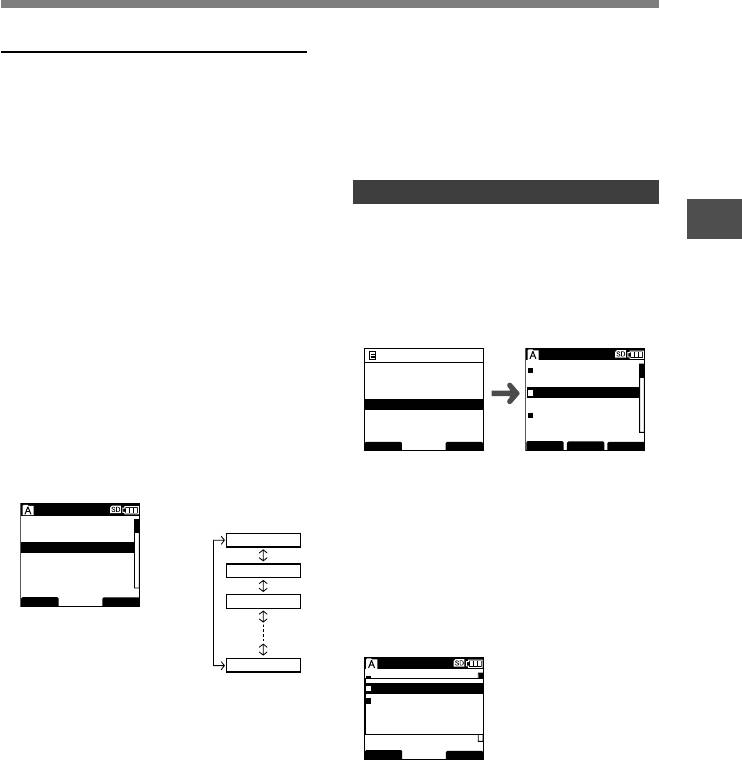
Назначение Author ID и Work Type
В данных заголовка нового файла будет записан
Назначение типа работы
выбранный тип работы и до 10 дополнительных
атрибутов, зарегистрированных для этого типа
В программе DSS Player можно создать и
работы.Когда для идентификатора
загрузить в диктофон до 10 типов работы.
дополнительного атрибута выбранного типа
Для каждого типа работы предусмотрено до
работы было установлено [Установить в
10 связанных с ним дополнительных полей*.
положение рекордера], откроется экран ввода
Типы работы и дополнительные атрибуты
информации о файле (☞ стр.48). Более
подробные сведения приведены в онлайн-
можно использовать в диктофоне для
справке по программе DSS Player (☞ стр.59).
внесения информации в заголовок
записываемых файлов. Сведения о
регистрации/установке параметров и
Редактирование типа работы
дополнительных атрибутов с использованием
Выберите файл, для которого вы
3
программы DSS Player можно найти в онлайн-
1
хотите отредактировать информацию
Назначение Author ID и Work Type
справке по программе DSS Player (☞ стр.59).
*В поле каждого дополнительного атрибута
о типе работы (☞ стр.41).
можно ввести до 20 символов, как для поля
Выберите [Work Type] на экране [File
имени, так и для поля значения. Чтобы упростить
2
процесс ввода данных, можно также задавать
Setting] и нажмите кнопку OK/MENU
предустановленные значения по умолчанию.
или 9.
Откроется экран установки типа работы.
В режиме STOP (остановка) нажмите
File Menu
029/030
1
несколько раз кнопку NEW.
Pending
Work Type
E
Lock
Letter
Когда в программа DSS Player установлена
Priority
Reference No
опция [При создании нового файла отобразится
Work Type
список типа зада] (☞ стр.55), отображается
Subject
список загруженных в диктофон типов работы.
BACK EXIT
BACK
EDIT
EXIT
С помощью кнопок
+
и
–
выделите
Нажмите кнопку F2(EDIT)
2
тип работы из списка типов работы.
3
Откроется экран подтверждения способа
модификации.
Список типов
029/030
работы
Work Type1
С помощью
+
или
–
выберите [Edit Work
E
Work Type2
Type 1
4
Type] или [Select From Work Type List] и
Work Type3
Work Type4
затем нажмите кнопку OK/MENU.
Work Type5
Type 2
Edit Work Type...Приведет вас на экран ввода
Work Type6
информации о файле и позволит изменить
SCAN
EXIT
Type 3
сведения о типе работы, которые были
заданы для файла.
Select from Work Type List...ыберите из
списка типов работы другой тип работы.
Type 10
029/030
Work Type
Edit Work Type
E
MRI
Нажмите кнопку OK/MENU,чтобы
Select From
3
выбрать тип работы.
12345678901234
Work Type List
DEP
Все записи, сделанные с новым идентификатором
типа работы будут содержать в данных заголовка
файла сведения об этом типе работы.
BACK
EXIT
47
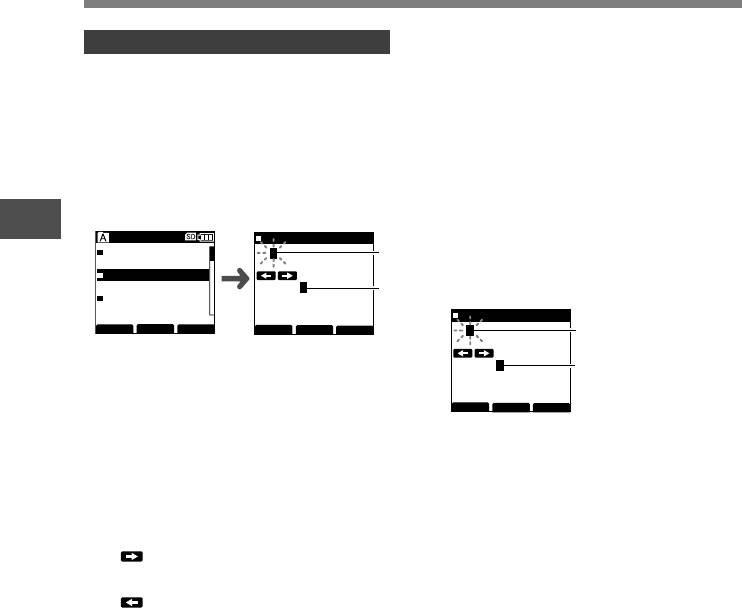
Назначение Author ID и Work Type
● Максимальное количество вводимых
Ввод информации
символов
С помощью кнопок
+
и
–
выберите
Option Item ID... 20 символов
1
на экране ввода информации о
● Отмена ввода данных
файле нужное поле (Option Item
Нажмите кнопку F1(BACK),чтобы выбрать
(дополнительный атрибут)) и
[YES] и затем во время ввода используйте
нажмите кнопку OK/MENU.
кнопку OK/MENU...При введенное для
Откроется экран ввода.
данной опции содержимое будет удалено с
При вводе информации о файле для нового
переходом на экран ввода информации о
или существующего файла, разрешены только
файле.
символы, которые можно вводить в программе
Нажмите кнопку F3(EXIT),чтобы выбрать
DSS Player.
[YES] и затем во время ввода используйте
3
кнопку OK/MENU... При этом будет удалено
Назначение Author ID и Work Type
029/030
Reference No
все подтвержденное содержимое опции с
Work Type
01
a
E
Letter
E
переходом в режим паузы для создания новых
Reference No
0123456789
файлов или в состояние, в котором находился
_ABCDEFGHIJKLMNO
b
диктофон до входа в меню.
Subject
PQRSTUVWXZ
Reference No
a Строка ввода
SCAN
FINISH
EXIT
BACK
FINISH
EXIT
01
a
b Курсор
E
Ввод символов.
0123456789
_ABCDEFGHIJKLMNO
b
2
Вводите символы описанным ниже способом.
PQRSTUVWXZ
● Выбор символа
BACK
FINISH
EXIT
Kнопки
+,
–
, 0, 9... Используйте эти
кнопки для перемещения курсора вверх, вниз,
влево и вправо среди отображаемых
Нажатием кнопки F2(FINISH).
чисел,букв и специальных символов.
3
После этого вы перейдете на экран ввода
информации о файле. Когда вы вводите
● Подтверждение символа
информацию о файле при создании нового
Kнопки OK/MENU... Используйте эту кнопку
файла, то нажав кнопку F2(FINISH) при вводе
для подтверждения своего выбора.
последнего Option Item ID из предназначенных
для ввода элементов данных, вы перейдете
● Перемещение по строке ввода
в режим паузы с новым файлом.
... Выполняет перемещение по строке
ввода на одну позицию дальше
(вправо).
... Выполняет перемещение по строке
ввода на одну позицию ближе
(влево).
Ввод происходит со вставкой новых символов.
Когда ввод символа в строке ввода
подтвержден, символ после курсора
переместится на одну позицию вправо.
48
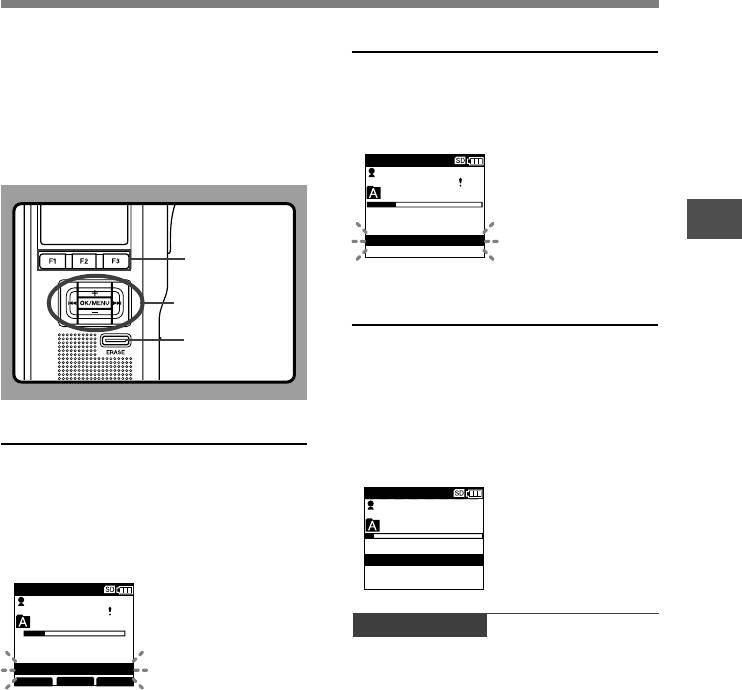
Голосовой комментарий
Если во время записи удерживать кнопку
Поиск голосового комментария
F1(VERBAL), этот участок будет помечен в
заголовке файла как голосовой комментарий.
В ходе воспроизведения файла
С помощью программы DSS Player можно
2
нажмите кнопку 9 или 0.
выполнять быстрый поиск и воспроизведение
огда диктофон достигнет голосового
комментария, он автоматически остановится
частей, составляющих голосовые комментарии,
на 1 секунду.
что удобно, например, для того, чтобы давать
инструкции фонотипистам.
QP DICT
MIKE
029
/ 030
10
M
56
s
2 2
M
4 0
s
3
Verbal Comment
Голосовой комментарий
Kнопки F1
Определение местоположения
Kнопки OK/MENU,
+, 9, 0
голосового комментария
Kнопки ERASE
Во время воспроизведения голосового
3
комментария нажмите на кнопку
ERASE.
Нажмите кнопку
+
, чтобы выбрать
Вставка голосового комментария
4
[Clear] и затем нажмите кнопку OK/
MENU.
В режиме записи нажимайте и
олосовой комментарий будет удален.
1
удерживайте кнопку F1(VERBAL) и
QP DICT
отпускайте ее, когда вы хотите
MIKE
остановиться.
029
/ 030
Аудиозаписи записанные, когда удерживалась
кнопка F1(VERBAL) считаются голосовыми
Verbal Comment
комментариями.
Clear
Cancel
QP DICT
MIKE
029
/ 030
Примечания
E
F
10
M
56
s
• В файл можно поместить до 32 речевых
2 2
M
4 0
s
комментариев.
Verbal Comment
VERBAL
DISPLY
INDEX
• Когда файл заблокирован или предназначен только
для записи, или когда карта SD защищена от
записи, голосовые комментарии нельзя удалить.
Перед удалением снимите эти установки.
• Когда DSS Player работает в режиме Classic DSS,
голосовые комментарии записать нельзя.
49
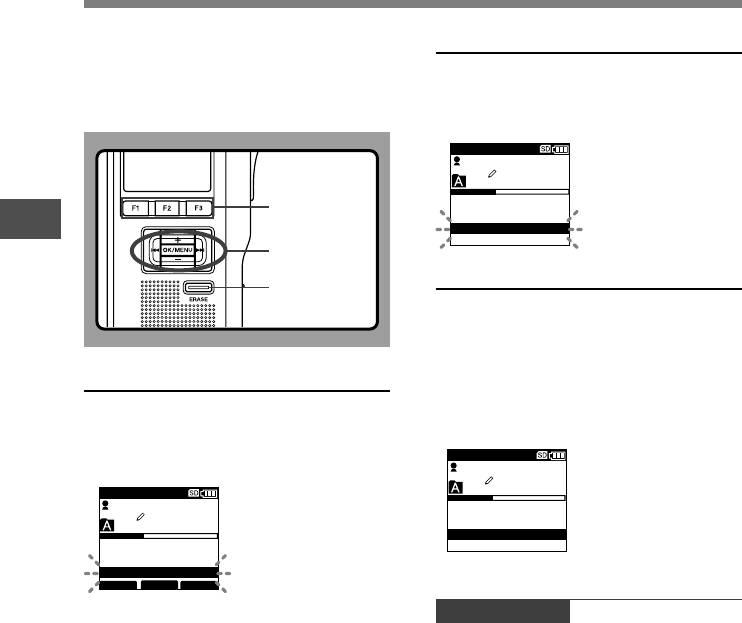
Индексные пометки
В ходе воспроизведения или записи в файл
Обнаружение индексной пометки
можно помещать индексные метки.
Индексные метки используются для
Удерживайте кнопу 9 или 0 во
быстрой и легкой идентификации важных
2
время воспроизведения файла.
или существенных частей внутри файла.
Диктофон остановится на 1 секунду, когда
дойдет до индексной пометки.
QP DICT
MIKE
029
/ 030
Kнопки F3
3
H
10
M
56
s
22
M
4 0
s
3
Index 01
Индексные пометки
INDEX
Kнопки
9, 0
Удаление индексной пометки
Kнопки ERASE
Найдите пометку, которую хотите
3
удалить.
Создание индексной пометки
Нажмите кнопку ERASE, когда на
4
дисплее в течение около 2 секунд
Нажмите кнопку F3(INDEX) во время
появится номер индекса.
1
записи или воспроизведения для
Индексная пометка будет стерта.
создания индексной пометки.
QP DICT
Номер индекса появится на дисплее.
MIKE
QP DICT
029
/ 030
MIKE
3
H
10
M
56
s
2 2
M
4 0
s
029
/ 030
Index 01 Clear
3
H
10
M
56
s
22
M
4 0
s
Index 01 Set
INSERT
SPEED
INDEX
Примечания
• В одном файле Вы можете установить до 32
индексных пометок.
• Когда файл заблокирован или предназначен только
для записи, или когда карта SD защищена от
записи, индексные метки нельзя удалить. Перед
удалением снимите эти установки.
• Когда DSS Player работает в режиме Classic DSS,
количество индексных меток на один файл не
50
должно превышать 16.
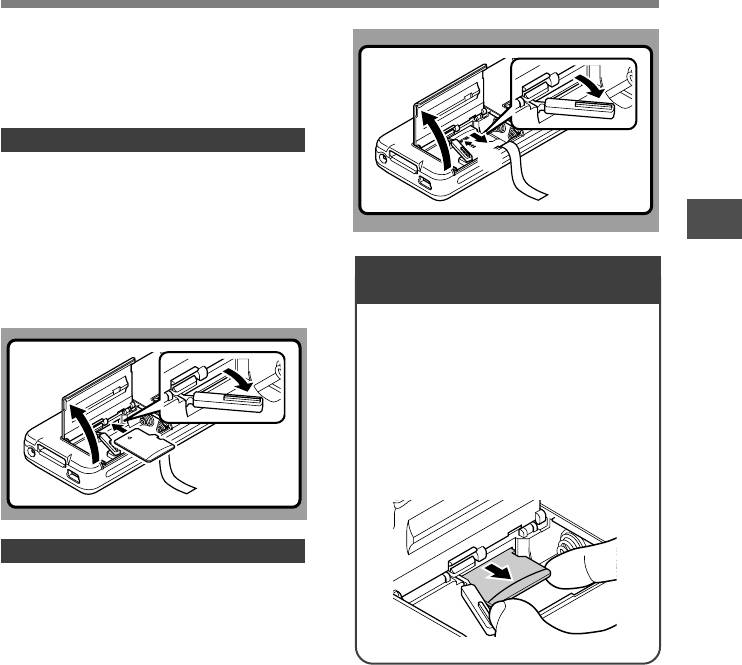
Вставка и извлечение карты памяти microSD
Когда необходимо извлечь или вставить
карту microSD Card, которая в нештатных
ситуациях служит внутренней памятью,
2
воспользуйтесь приведенными ниже
1
инструкциями по извлечению или вставке.
Вставка карты памяти microSD
3
1 Откройте крышку батарейного
отсека (☞ стр.14).
2 Откройте крышку карты внутри
батарейного отсека.
3
Вставка и извлечение карты памяти microSD
3 Вставьте карту памяти microSD в
гнездо для карты в направлении,
Если при извлечении карты
указанном на иллюстрации, до
microSD возникли трудности
щелчка.
Иногда карту памяти microSD бывает
трудно вынуть. В этом случае
2
подцепите карту пальцами, как
показано на иллюстрации. При
1
использовании таких инструментов
как пинцет соблюдайте осторожность,
поскольку можно случайно повредить
карту, когда с нее нельзя будет
3
считать данные.
Извлечение карты памяти microSD
1 Откройте крышку батарейного
отсека (☞ стр.14).
2 Откройте крышку карты внутри
батарейного отсека.
3 Толкните карту microSD внутрь,
чтобы высвободить ее, и позвольте
ей выдвинуться.
51
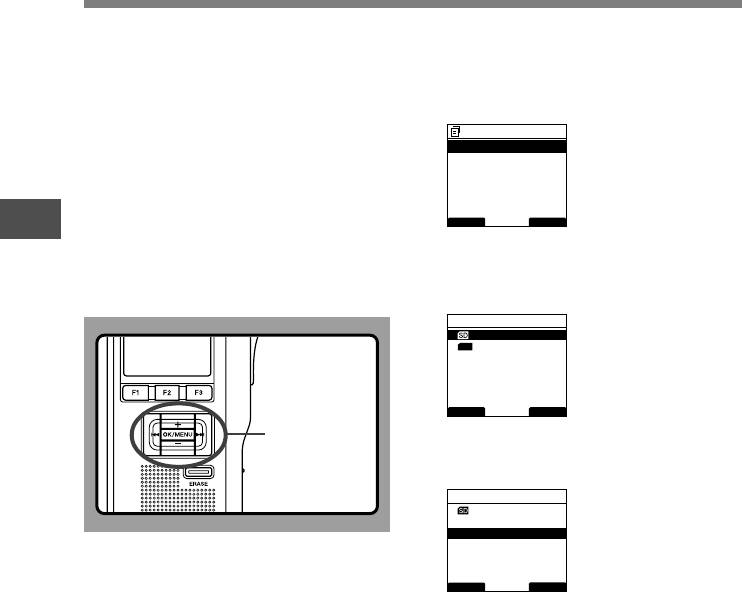
Форматирование карты памяти (Format)
Карты памяти, использовавшиеся в
Выберите [Device Menu] на экране
устройствах, произведенных не Olympus, или
1
[Format] и нажмите кнопку OK/MENU
карты памяти, не распознаваемые
или 9.
диктофоном, должны быть отформатированы
Различные установки меню описаны на
перед их использованием в диктофоне.
стр.36.
Чтобы узнать, как происходит процесс
Device Menu
форматирования, прочтите приведенное
Format
USB Class
ниже описание процедуры. Если речь идет
Time & Date
о форматировании, то могут быть
Power Save
12
Reset Settings
отформатированы только избранные
Card info.
карты, а установки меню диктофона
BACK
EXIT
3
инициализировать нельзя. Инициализацию
Форматирование карты памяти
пунктов меню следует проводить с
С помощью
+
или
–
выберите [SD]
использованием программы DSS Player или
2
или [microSD] и затем нажмите
команды диктофона [Reset Settings].
кнопку OK/MENU или 9.
Format
SD
mSD
micro SD
BACK EXIT
Kнопки
OK/MENU,
С помощью кнопок
+
или
–
выделите
+, –, 9
3
опцию [Start].
Format
SD
Start
Cancel
BACK
EXIT
52
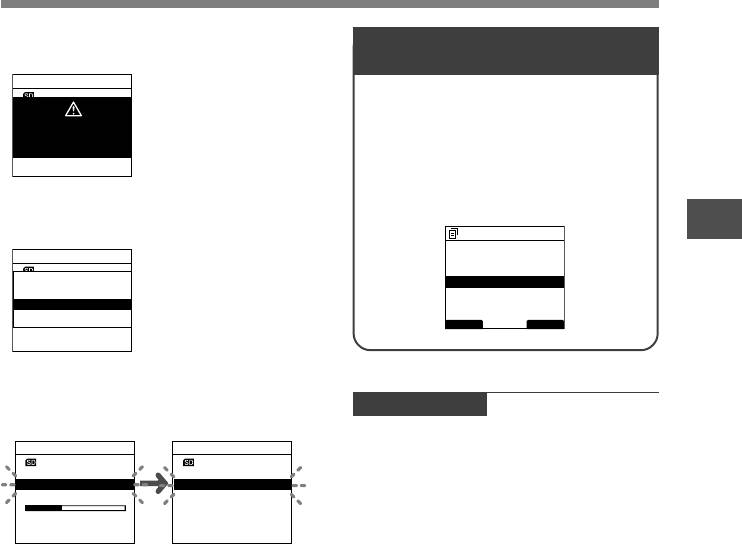
Форматирование карты памяти (Format)
Нажмите кнопку OK/MENU, чтобы
Инициализация установок меню
4
подтвердить выбор [Start].
диктофона (Reset Settings)
Format
SD
Чтобы вернуть установки меню
диктофона в исходное состояние на
Data will be
момент приобретения (исходные
cleared
установки), дайте команду [Reset
Settings] в [Device Menu] или
выполните ту же самую операцию с
помощью программы DSS Player.
С помощью кнопок
+
или
–
выделите
5
опцию [Start] снова.
3
Device Menu
Форматирование карты памяти
USB Class
Format
Time & Date
SD
Power Save
Reset Settings
Are You Sure?
Card Info.
Start
System Info.
Cancel
BACK EXIT
Нажмите кнопку OK/MENU снова,
6
чтобы инициировать процесс
Примечания
форматирования.
• Время, необходимое для форматирования карты
памяти, различается в зависимости от емкости карт
Format
Format
памяти. Не прерывайте процесс форматирования
SD
SD
перечисленными ниже операциями. При этом можно
Format !
Format Done
повредить данные или карту памяти.
- Извлечение карты.
- Извлечение батарей.
• При форматировании карты памяти все хранящиеся
данные, включая защищенные файлы, будут
удалены.
После завершения форматирования
• При вставке неотформатированной карты памяти
отображается сообщение [Format Done].
диктофон автоматически отобразит меню
форматирования.
• Карты памяти SD, на которых включена
блокировка, не могут быть инициализированы.
53
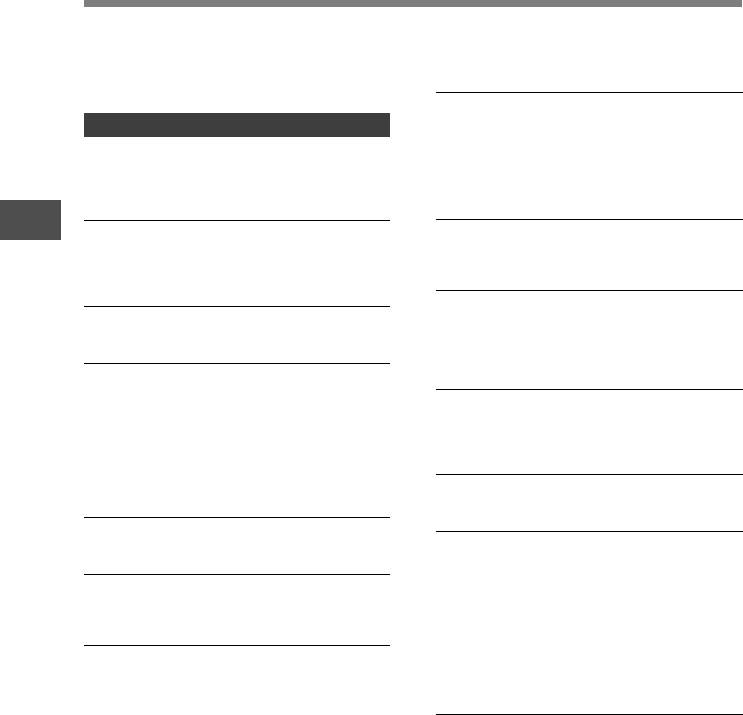
Индивидуальная настройка диктофона
С помощью программы DSS Player вы можете
•
Установки пароля шифрования,
выбирать различные индивидуальные
предназначенного для шифрования файлов,
настройки диктофона (☞ стр.55). Более
записанных в обозначенные папки.
подробные сведения приведены в онлайн-
• Установки типа работы для каждой папки.
справке по программе DSS Player (☞ стр.59).
❏ Установки диктовки
Вы можете менять различные установки,
В записи в индивидуальные настройки
относящиеся к диктовке.
❏ Установки с помощью к кнопок
•
Выбор формата записи (DSS Pro/Classic DSS).
Вы можете изменять функции, назначенные
• Установка режима записи (Overwrite/
программируемая многофункциональная
Append/Insert).
кнопка (кнопки F1, F2, F3), кнопке NEW и
•
Установки, относящиеся к избранным файлам
сдвижному переключателю.
при загрузке на ПК (All Files/Finished Files).
3
❏ Двтоматиуеские установки
❏ Установки сигнализации
Индивидуальная настройка диктофона
Вы можете задать установки, относящиеся к
Вы можете выбрать,в каких ситуациях
управлению без использования рук с
диктофон будет подавать предупреждающие
использованием ножного переключателя (RS27/
звуковые сигналы.
28, приобретается дополнительно).
❏ Установки руководства ползункового
❏ Установки меню
пeрeключатeля
Для всех пунктов меню диктофона можно
Вы можете включить или отключить Slide
выбрать установки по умолчанию.
Switch Guide, которые будут указывать
положение сдвижного переключателя на ЖК-
❏ Установки
защить
экране диктофона.
Вы можете менять различные установки,
относящиеся к блокировки устройства диктофона.
❏ Установки разрешений
• Функция блокировки устройства ON/OFF
Вы может менять различные установки,
(вкл/откл).
относятся к авторизации пользователя,
• Установки изменения времени активации
например, запретить удаление файлов и
функции блокировки устройства.
изменение установок меню.
• Установки пароля.
•
Изменение количества допустимых ошибочных
❏ Установки
сенса
ц
ион ны
х
сообщени
й
попыток ввода (несовпадений) пароля.
Вы можете задать содержимое сообщения,которое
отображается при запуске диктофона.
❏ Установки
списка исполнителе
й
Вы можете выбирать установки, относящиеся к
❏ Установки
дисплея
авторам, например, выполнить регистрацию автора.
•
Вы можете выбрать используемый по умолчанию
шаблон отображения на дисплее во время
❏ Установки
списка типов
з
ада
ни
й
записи из 5 шаблонов.
Вы можете выбирать установки, относящиеся
•
Во 2й строчке ЖК-дисплея вы можете
к типам работы, например, выполнить
выводить File Name (Имя файла) или Work
регистрацию типа работы.
Type (Тип работы) вместо Author ID
(Идентификатор автора), который сейчас
❏ Установки папок
отображается в режимах NEW, STOP, REC,
Вы можете менять различные установки,
PLAY, CUE/REV, FF/REW или ERASE (Новый,
относящиеся к папкам диктофона.
стоп, запись, воспроизведение, точка поиска,
•
Изменение количества папок или имени папки.
перемотка вперед/назад или стирание).
• Установки автоматической блокировки,
которая блокирует файлы, записанные в
обозначенные папки.
54
Оглавление
- Введение Введение
- 1 Начало работы 1 Начало работы
- 2 Основные операции 2 Основные операции
- 3 Расширенные операции 3 Расширенные операции
- Управление файлами в Управление файлами в персональном компьютере персональном компьютере






